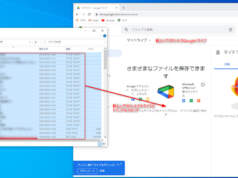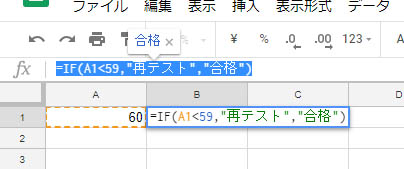
例)A1の数値が59未満の場合は「再テスト」、それ以外のときは「合格」と表示させる場合(B1セルに以下の式を入力します)
=IF(A1<59,“再テスト”,“合格”)
条件式には以下の条件指定があります。条件式の=や<>は半角で入力します。
= 等しい
(例)A=B AとBが等しければ
> より大きい
(例)A>B AがBより大きければ
< より小さい
(例)A<B AがBより大きければ
>= 同じ または より大きい
(例)A>=B AがBと同じか大きければ
<= 同じ または より小さい
(例)A<=B AがBと同じか小さければ
<> 同じでなければ
(例) A<>B AとBが同じでなければ
ひとつの条件式で複数の判定を行う時はAND関数やOR関数を組み合わせて使用します。
AND
AND(A1>0,A1<50) この場合「A1が0より大きく50より小さいとき」という条件になります。
OR
OR(A1<20,A1>50) この場合「A1が20より小さい、または50より大きいとき」という条件になります。
例)A1が30より小さいか50より大きいときに「範囲オーバー」と表示、それ以外のときに「範囲内」と表示
=if(OR(A1<30,A1>50),”範囲オーバー”,”範囲内”)
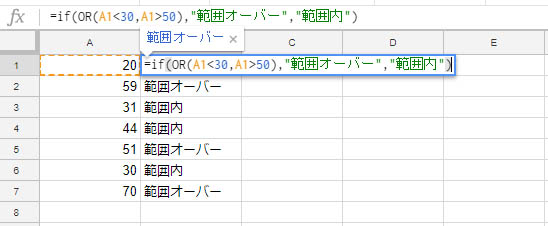
ifs関数
if関数では条件式がひとつしか使用できませんでした。
そこでifs関数を使用すると複数の条件式を設定してそれぞれの条件に合わせた処理が行なえます。ifs関数を使用するには以下の書式で入力します。条件式は複数利用できます。
=ifs(条件式1,条件式1に当てはまる場合の処理,条件式2,条件式2に当てはまるときの処理)
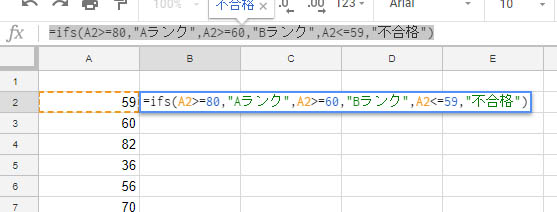
例)A1セルの数値が80以上ならAランクと表示、60以上ならBランクと表示、59以下なら不合格 と表示させる
=ifs(A2>=80,“Aランク”,A2>=60,“Bランク”,A2<=59,“不合格”)
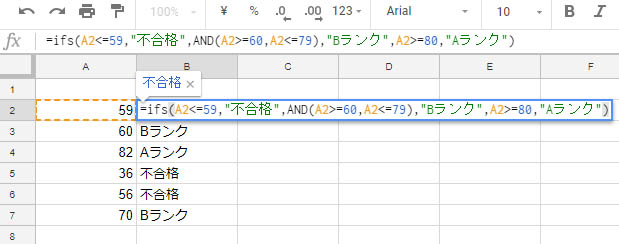
ここで注意するポイントとしては「条件式1が当てはまる場合は条件式2以降の条件は適応されない」という点です。例で示した数式を
=ifs(A2<=59,“不合格”,A2>=60,“Bランク”,A2>=80,“Aランク”)
と入力した場合、条件式2の時点で条件式3の条件も満たしてしまいます。このような場合はANDやORなどを利用して条件式を作成します。
=ifs(A2<=59,”不合格”,AND(A2>=60,A2<=79),”Bランク”,A2>=80,”Aランク”)
条件ごとの処理で便利に
IF関数やIFS関数をうまく使うことでちょっとしたデータ処理から複雑な条件判定まで応用できます。これらの関数を利用して快適な数値処理を行いましょう。